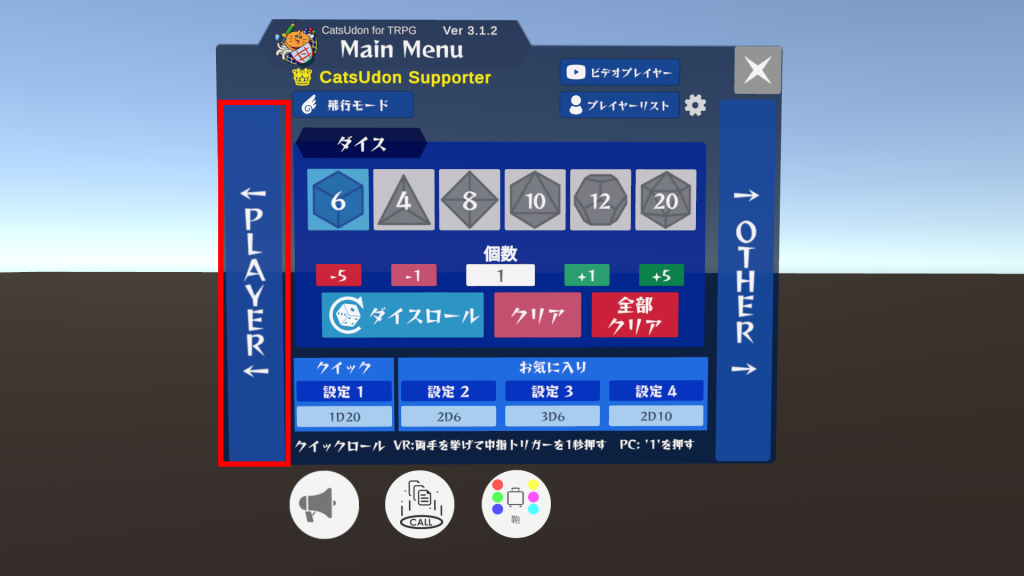
PLAYER:左側にプレイヤーメニューを開きます。
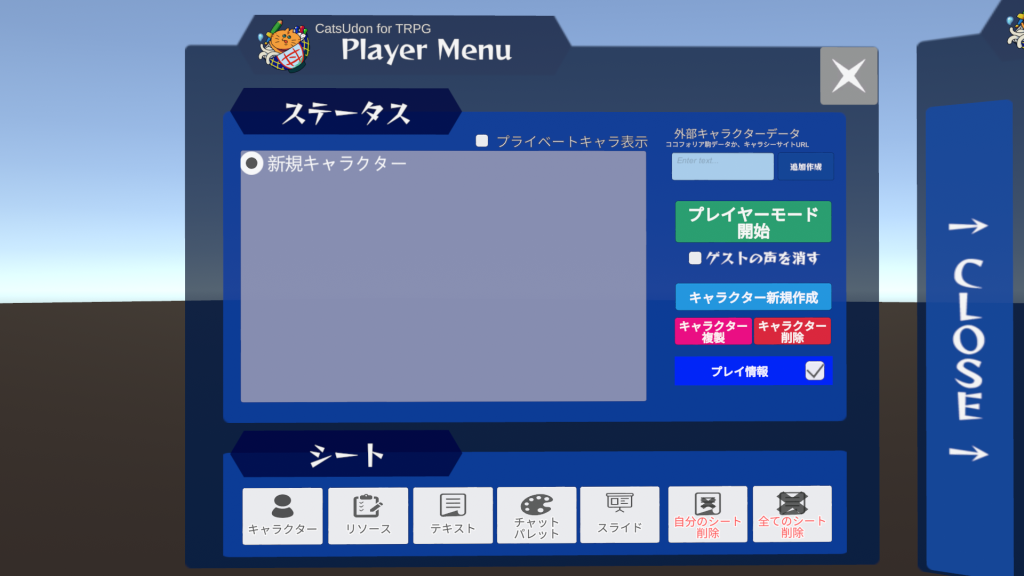
キャラクター
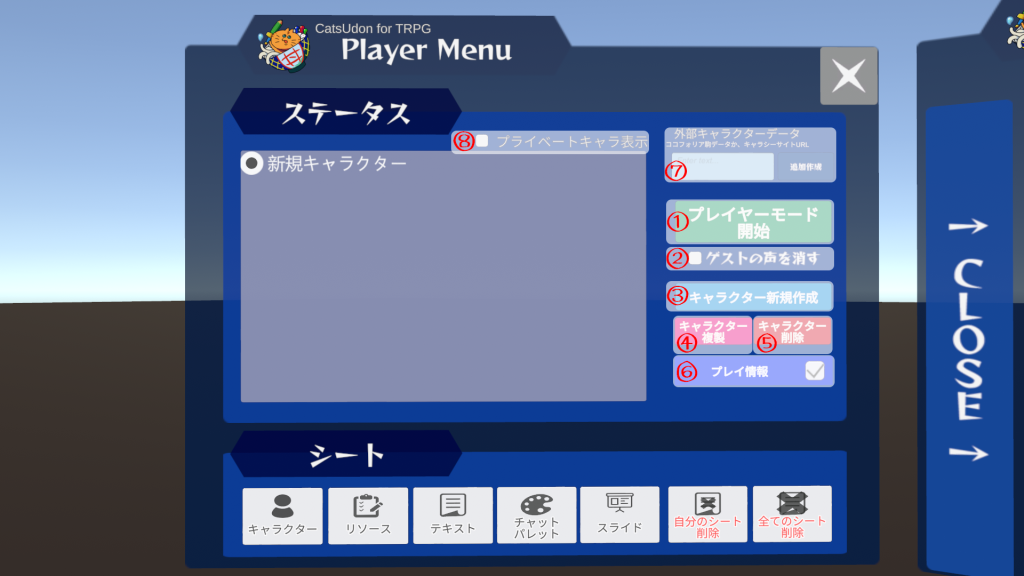
1.プレイヤーモード開始:左側のリストから選択しているキャラクターを操作するプレイヤーとしてプレイヤーモードに入ります。選択したキャラの名前や各種ステータスが頭上に表示されます。
2.ゲストの声を消す:チェックを入れるとプレイヤーモードでないユーザーの音声の距離減衰を高めてほとんど聞こえない状態にします。プレイヤーモードを開始すると自動でチェックが入ります。プレイヤーモード中でもチェックを外すことができます。
3.キャラクター新規作成:新しいキャラクターを作成します。左側のリストに新しく追加されます。
4.キャラクター複製:左側のリストで選択しているキャラクターを複製します。
5.キャラクター削除:左側のリストで選択しているキャラクターを削除します。押すと確認でキャラクター削除/キャンセルと出るのでキャラクター削除で削除できます。
6.プレイ情報:チェックを入れるとログやキャラクターリストを表示できます。
詳しくはこちらから確認できます。
7.外部キャラクターデータ:入力欄にココフォリアキャラクターデータの文字列またはキャラシサイトのキャラシのURLを入力し、右側のCreate Newを押すことで、そのデータを持ったキャラクターを新規作成します。こちらも左側のリストに追加されます。
こちらで読み込んだデータではステータスのほかにパラメーターやメモも同時に読み込まれています。
パラメーターとメモはキャラクターシートで出した際に確認できます。
8.プライベートキャラ表示:チェックを入れるとプライベートに設定しているキャラクターシートを一覧から確認できるようになります。GM専用機能です。
ステータス
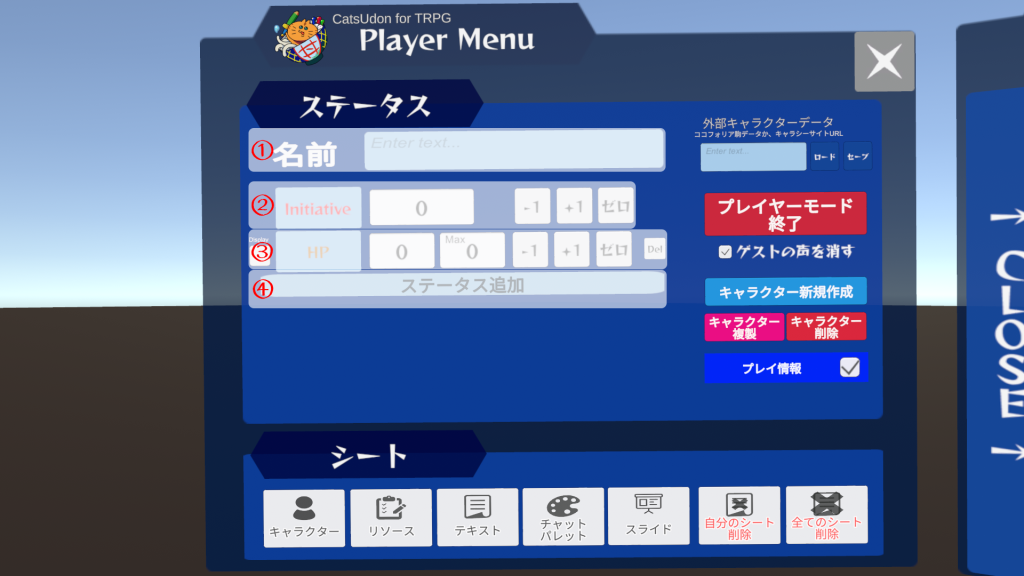
※この画面で参照できるキャラクターデータは一部のみとなっております。
ほかのデータも参照したい場合はキャラクターシートを使用してください。
1.名前:キャラクター名を設定します。プレイヤーモードにJOIN中に頭上プレイヤーデータウィンドウに表示されます。
2.Initiative:プレイヤーデータウィンドウでの表示時にここの値順に表示されます。行動値などを入力して使用します。値は直接入力、±1、0にセットするの3つが行えます。
3.個別ステータス:HPやMPなどを入力できます。上記同様に値は直接入力、±1、0にセットするの3つが行えます。
必要のないステータスは右端のDelで削除することができます。
- 3-1.Display:チェックを入れるとプレイヤーモードにJOIN中に頭上プレイヤーデータウィンドウそのステータスが表示されます。
4.ステータス追加:ステータスの項目を増やすことができます。
シート
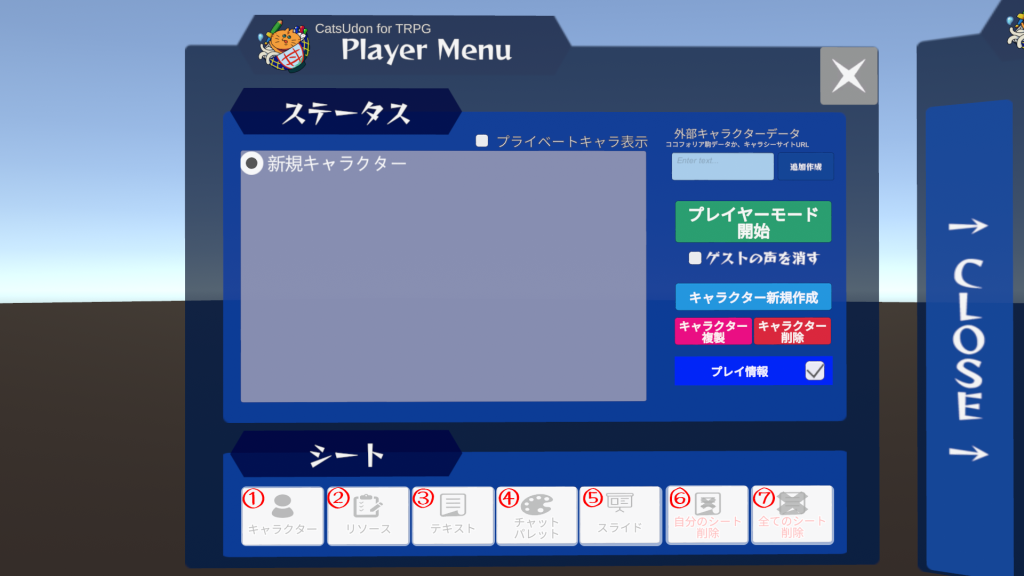
1.キャラクター:キャラクターシートを作成します。
2.リソース:リソースシートを作成します。
3.テキスト:テキストシートを作成します。
4.チャットパレット:チャットパレットを作成します。
※上記3種類のシートの呼び出し上限枚数は3種類合計で50枚です。
5.スライド:SlidenというPDF読み込み可能なシートを呼び出します。
6.自分のシート削除:スライド以外の上記4種類のシートで現在自分に所有権のあるものを一括で消すことができます。
7.全てのシート削除:上記4種類のシートで現在自分に所有権がないものを含め全てのシートを一括で消すことができます。※GMのみ確認・使用可能です。